

بقلم Vernon Roderick, ، آخر تحديث: May 14, 2020
بطاقة SD التالفة ليست شيئًا يسخر منه. إنه موضوع حساس للغاية قد يقرر ما إذا كنت ستتمكن من الوصول إلى ملفاتك أم لا. على هذا النحو ، من الصواب إصلاحه في أسرع وقت ممكن ، ولكن قد لا يكون ذلك سهلاً بالنسبة لمعظم الناس.
أفضل طريقة لإصلاح هذا الضرر هو تنسيق بطاقة SD تالفة. ومع ذلك ، يميل العديد من المستخدمين إلى القيام بذلك بطريقة خاطئة.
ستوضح لك هذه المقالة الطرق الأربع لتهيئة بطاقة SD حتى لا تواجهك أية مشكلات في المستقبل.
الجزء 1: متى يجب تهيئة بطاقة SD التالفة؟الجزء 2: 4 طرق لتهيئة بطاقة SD التالفةالجزء 3: استرداد الملفات بعد تهيئة بطاقة SD التالفةالجزء 4: الخاتمة
قبل أن تتعلم كيف تنسيق بطاقة SD تالفة، هل تعرف حتى ما إذا كان يلزم فعلاً فعل ذلك؟ نعلم جميعًا أن تنسيق بطاقة SD الخاصة بك ، تالفًا أم لا ، سيؤدي إلى حذف الملفات. على هذا النحو ، يجب ألا تفعل ذلك إذا لم تكن متأكدًا.
تقريبا كل شخص لديه طريقة في الاعتبار تنسيق بطاقة SD تالفة، ولكن في معظم الأحيان ، يفشلون في تحقيق ذلك ، وذلك لأنهم يقومون على الفور بتهيئة بطاقة SD دون معرفة العلامات. من أجلك ، إليك نظرة على تلك العلامات:
إذا كان السيناريو الحالي الخاص بك ينتمي إلى واحد أو مجموعة من هذه ، فيمكنك افتراض أن بطاقة SD الخاصة بك تالفة بالفعل. في هذه الحالة ، سيكون من الرائع تهيئة بطاقة SD التالفة على الفور. مع ذلك ، دعنا ننتقل إلى الطريقة الأولى.
أسهل طريقة ل تنسيق بطاقة SD تالفة أو أي محرك أقراص لهذه المسألة باستخدام مستكشف الملفات على Windows. هذا مناسب لأولئك الذين يعتقدون أن بطاقة SD الخاصة بهم لا تعاني من مشكلة خطيرة.
بدون مزيد من اللغط ، إليك الخطوات اللازمة لتتبعها:
انتظر بعض الوقت حتى تنتهي عملية التنسيق. سيستغرق الأمر بعض الوقت ، ونظرًا لعدم تحديد التنسيق السريع ، سيستغرق الأمر وقتًا أطول من المعتاد.
هذا إلى حد كبير أسهل طريقة لتهيئة بطاقة SD التالفة. إذا كنت تريد طريقة أصعب ولكن أكثر دقة ، فانتقل إلى القسم التالي.
ثاني أسهل طريقة ل تنسيق بطاقة SD تالفة هو استخدام إدارة القرص أداة مفيدة.
إدارة الأقراص هي أداة مساعدة تتيح للمستخدمين إدارة محركات الأقراص ووحدات التخزين والأقسام الخاصة بهم. إنه قادر على إنشاء أقسام ، والتحقق من محركات الأقراص ، وبالطبع تنسيقها.
هذا هو السبب في أننا سنستخدم هذا لتهيئة بطاقة SD تالفة. على عكس File Explorer ، يعد هذا تقنيًا بعض الشيء ، لكن لا يزال من الممكن تنفيذه. اتبع هذه الخطوات إذا كنت جاهزًا:
ملاحظة: يمكنك أيضًا الضغط على مفتاح Win ثم كتابة إدارة الأقراص في شريط البحث. هناك عدد من الطرق للوصول إلى هذه الأدوات المساعدة.
لا يختلف استخدام أداة إدارة الأقراص عن استخدام File Explorer من حيث الفعالية. ومع ذلك ، فإنه يوفر لك القدرة على أن تكون قادرًا على رؤية حالة محرك الأقراص إذا كانت صحية أم لا.
في كلتا الحالتين ، هذه ليست الأداة الوحيدة التي يمكن أن تساعدك في تهيئة بطاقة SD تالفة. لدينا أداة مساعدة أخرى قد تكون مألوفة لك.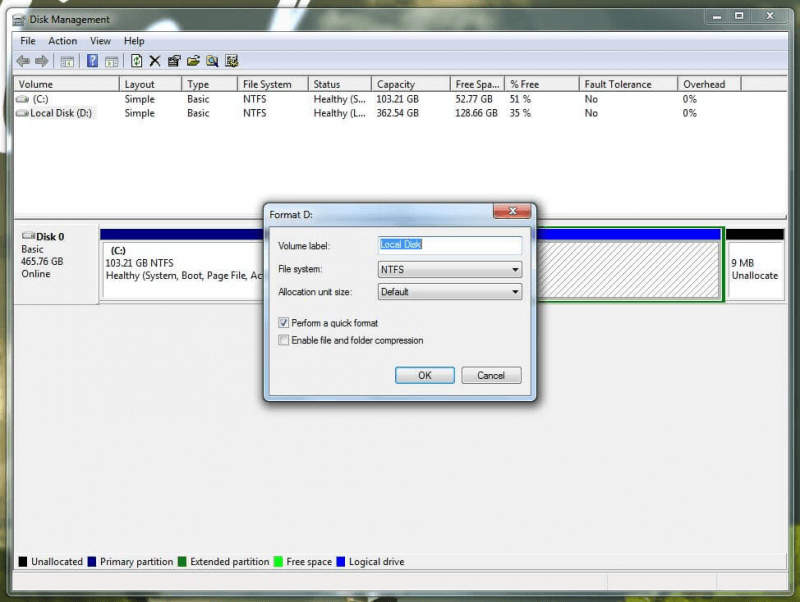
الطريقة الثالثة لتنسيق بطاقة SD التالفة التي ستتعلم عنها تتضمن موجه الأوامر. قد يكون مألوفا لك بالفعل.
موجه الأوامر عبارة عن أداة مضمنة في جهاز كمبيوتر يعمل بنظام Windows تتيح للمستخدمين إدخال أوامر لمطالبة النظام بالقيام بمهام مختلفة ، ومن هنا جاء الاسم.
الشيء المهم في هذه الأداة هو أنها تتجاوز بعض الإجراءات الأمنية التي قد تعيق هدفك في تهيئة ملف بطاقة الذاكرة الرقمية المؤمنة. على سبيل المثال ، حتى باستخدام بطاقة SD محمية ضد الكتابة ، يمكنك تنسيقها باستخدام هذا الأمر.
بمعنى آخر ، هذا هو الأكثر فعالية من بين جميع الطرق. الآن ، إذا كنت جاهزًا ، فإليك الخطوات الضرورية التي يجب اتخاذها:
ملاحظة: الخيار الأكثر ملاءمة هو الضغط على مفتاح النافذة ، والبحث عن "cmd" ، والنقر بزر الماوس الأيمن على الخيار الأول ثم تحديد تشغيل كمسؤول.
كما ترى ، يمكن أن يكون هذا معقدًا للغاية ، خاصة بالنسبة لأولئك الذين ليس لديهم الكثير من المعرفة.
ومع ذلك ، فإن حقيقة أن هذا يمكن أن يتجاوز العقبات الأمنية يعني أنه فعال للغاية ، مما يجعل الأمر يستحق وقت التعلم لتهيئة بطاقة SD التالفة باستخدام هذه الطريقة.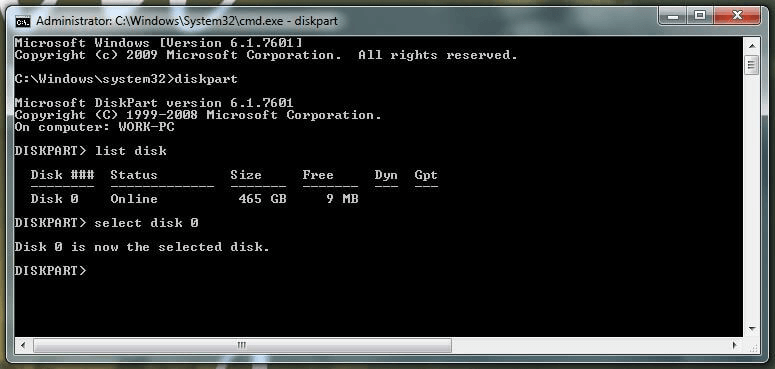
تتضمن طريقتنا الأخيرة استخدام أ المنسق أداة لتنسيق تالف بطاقة الذاكرة الرقمية المؤمنة. من خلال أصواتها ، يجب أن تعلم بالفعل أن هذا يتضمن استخدام أداة للقيام بالمهمة نيابة عنك تلقائيًا.
ربما يكون هذا هو الأسهل ، لكن هذا ليس بيت القصيد. حقيقة أنك تستخدم أداة خارجية تجعلها محفوفة بالمخاطر. إذا لم تكن مغرمًا بهذه الأساليب ، أقترح الالتزام بالطرق الثلاث السابقة.
لقد نجحت الآن في تحقيق هدفك في تهيئة بطاقة SD التالفة ، فماذا الآن؟ لك ملفات الآن ، ولم يعد لديك أي طريقة للوصول إليها. لحسن الحظ ، هناك طريقة لاستردادها حتى بعد تهيئة بطاقة SD الخاصة بك.
استعادة بيانات FoneDog هي أداة تسمح للمستخدمين باستعادة الملفات مثل مقاطع الفيديو والصور والمستندات والمزيد. سبب فقدان البيانات غير ذي صلة ، ولكن يمكنك التأكد من أنه يمكنه استرداد الملفات من محرك أقراص مهيأ. بمعنى آخر ، إنها أفضل أداة للوظيفة.
استعادة البيانات
استرجع الصور المحذوفة والوثيقة والصوت والمزيد من الملفات.
استعادة البيانات المحذوفة من الكمبيوتر (بما في ذلك سلة المحذوفات) ومحركات الأقراص الثابتة.
استرجع بيانات الفقد الناجم عن حادث القرص وسحق نظام التشغيل وأسباب أخرى.
تحميل مجانا
تحميل مجانا


ليس هناك ما يضمن أنه يمكنك تهيئة بطاقة SD الخاصة بك بمجرد تلفها. على هذا النحو ، بالإضافة إلى تعلم كيفية تهيئة بطاقة SD التالفة ، عليك أيضًا توخي الحذر عند التعامل مع بطاقة SD.
سيؤدي ذلك إلى نتيجة حيث لن تضطر إلى تهيئة بطاقة SD الخاصة بك ، وبالتالي لن تفقد ملفاتك.
اترك تعليقا
تعليق
استعادة بيانات
fonedog استعادة البيانات يمكن استرداد حذف الصور ، الفيديو ، الصوت ، البريد الإلكتروني ، وما إلى ذلك من ويندوز ، ماك ، القرص الصلب ، بطاقة الذاكرة ، ذاكرة فلاش ، الخ .
تحميل مجانا تحميل مجانامقالات ساخنة
/
مثير للانتباهممل
/
بسيطصعبة
:شكرا لك! إليك اختياراتك
Excellent
:تقييم 4.7 / 5 (مرتكز على 74 التقييمات)